Jak przekonwertować AVI na MP4 (przewodnik dla początkujących)
Czy kiedykolwiek próbowałeś otworzyć plik AVI, tylko po to, aby odkryć, że nie można go odtworzyć na urządzeniu? A może chcesz udostępnić wideo, ale jest po prostu za duże lub niekompatybilne? Jeśli to brzmi znajomo, konwersja AVI do MP4 może być rozwiązaniem. W tym przewodniku przeprowadzimy Cię przez kroki, aby łatwo przekonwertować pliki AVI do bardziej popularnego i wszechstronnego formatu MP4 przy minimalnym zamieszaniu. Zacznij czytać i dowiedz się więcej.
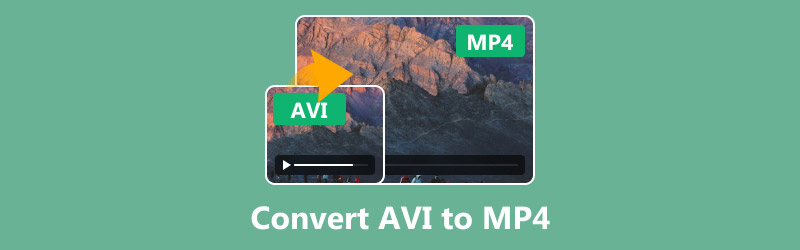
- LISTA PRZEWODNIKÓW
- Część 1. AVI kontra MP4 – jaka jest różnica?
- Część 2. 3 sposoby na konwersję AVI do MP4
- Część 3. Często zadawane pytania dotyczące konwersji AVI do MP4
Część 1. AVI kontra MP4 – jaka jest różnica?
Zanim przejdziemy do procesu konwersji, pokrótce wyjaśnimy, czym są formaty AVI i MP4 i dlaczego w ogóle warto przejść z formatu AVI na MP4.
AVI (Audio Video Interleave) to starszy format pliku wideo opracowany przez Microsoft w 1992 roku. Istnieje już od jakiegoś czasu i jest znany ze swojej zdolności do przechowywania danych audio i wideo w jednym pliku. Problem? Pliki AVI mogą być naprawdę duże i nie są tak kompatybilne na różnych urządzeniach i platformach.
Z drugiej strony, MP4 (MPEG-4 część 14) to znacznie nowocześniejszy format, który stał się standardem branżowym. Pliki MP4 są mniejsze, łatwiejsze do udostępniania i kompatybilne z niemal każdym urządzeniem lub odtwarzaczem wideo, jaki możesz sobie wyobrazić. Ponadto MP4 obsługuje wyższej jakości wideo i techniki kompresji, które utrzymują ostrość wideo przy jednoczesnym zmniejszeniu rozmiaru pliku.
Poniżej znajduje się krótka tabela porównawcza przedstawiająca główne różnice między formatami AVI i MP4:
| Funkcja | AVI | MP4 |
|---|---|---|
| Rozmiar pliku | Duży (wyższa jakość, mniejsza kompresja) | Mniejszy (lepsza kompresja) |
| Kompresja | Niski (może być nieskompresowany lub używać przestarzałych kodeków) | Wysoka (nowoczesna kompresja dla mniejszych rozmiarów) |
| Zgodność | Ograniczone dla różnych urządzeń i platform | Wysoka kompatybilność (działa wszędzie!) |
| Jakość wideo | Może być wysoki, ale może nie być zoptymalizowany | Doskonała jakość i wydajna kompresja |
| Stosowanie | Starsze formaty, zastosowanie profesjonalne | Transmisja strumieniowa, media społecznościowe, użytek osobisty |
| Prędkość | Wolniejsze przesyłanie i pobieranie | Szybsze przesyłanie/pobieranie dzięki mniejszemu rozmiarowi pliku |
Dlaczego warto zapisywać w formacie MP4?
Jednym z głównych powodów przejścia z AVI na MP4 jest to, jak wydajne są pliki MP4. Zajmują mniej miejsca, a jednocześnie zachowują dobrą jakość wideo, co czyni je idealnymi do przesyłania strumieniowego, udostępniania i zapisywania na urządzeniach. Korzystanie z MP4 oznacza, że możesz przesyłać i pobierać szybciej, mieć więcej miejsca na pliki i cieszyć się lepszym doświadczeniem oglądania na różnych platformach.
Część 2. 3 sposoby na konwersję AVI do MP4
Teraz, gdy znasz już główne różnice, przejdźmy do ekscytującej części: zmiany plików AVI na MP4. Podzielę się trzema prostymi metodami, aby to zrobić za pomocą zaufanego oprogramowania i darmowych narzędzi online.
1. ArkThinker Video Converter Ultimate: Konwertuj AVI do MP4 na Windows i Mac
Jeśli szukasz najlepszego kompleksowego rozwiązania, Najlepszy konwerter wideo ArkThinker jest moją najlepszą rekomendacją. Osobiście używałem tego narzędzia i uwielbiam, jak proste i szybkie jest. Niezależnie od tego, czy jesteś początkującym, czy doświadczonym użytkownikiem, ArkThinker jest idealny do konwersji AVI do MP4.
Cechy:
• Konwersja wsadowa umożliwia jednoczesną konwersję wielu plików AVI.
• Ultraszybka prędkość przetwarzania dzięki przyspieszeniu sprzętowemu.
• Zachowuje wysoką jakość obrazu przy jednoczesnym zmniejszeniu rozmiaru pliku.
• Działa w systemach Windows i macOS.
Kroki konwersji AVI do MP4 za pomocą ArkThinker Video Converter Ultimate
Najpierw pobierz i zainstaluj ArkThinker Video Converter Ultimate na swoim komputerze. Jest łatwy w konfiguracji i będziesz gotowy do pracy w ciągu kilku minut.
Uruchom konwerter formatu AVI na MP4 i kliknij Dodaj pliki przycisk, aby przesłać swój film AVI. Możesz przeciągać i upuszczać wiele plików AVI do przetwarzania wsadowego.
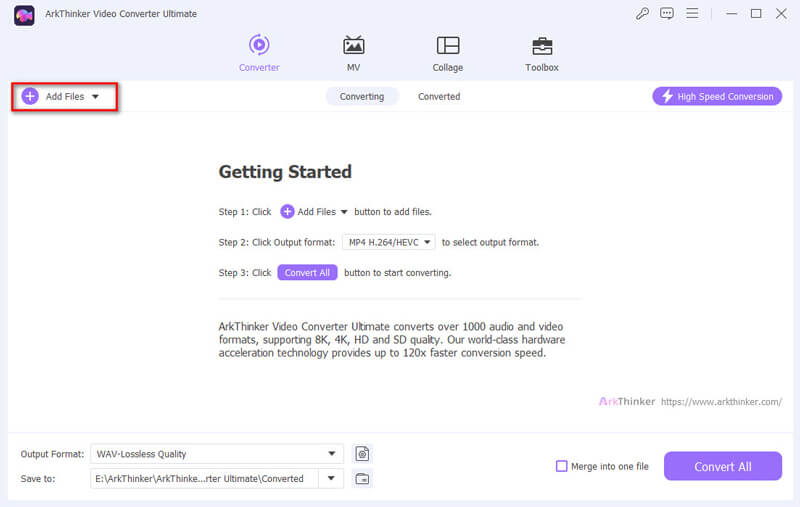
Kliknij Format wyjściowy rozwijana, a domyślnie pokaże wszystkie formaty wyjściowe wideo. Tutaj musisz wybrać MP4.
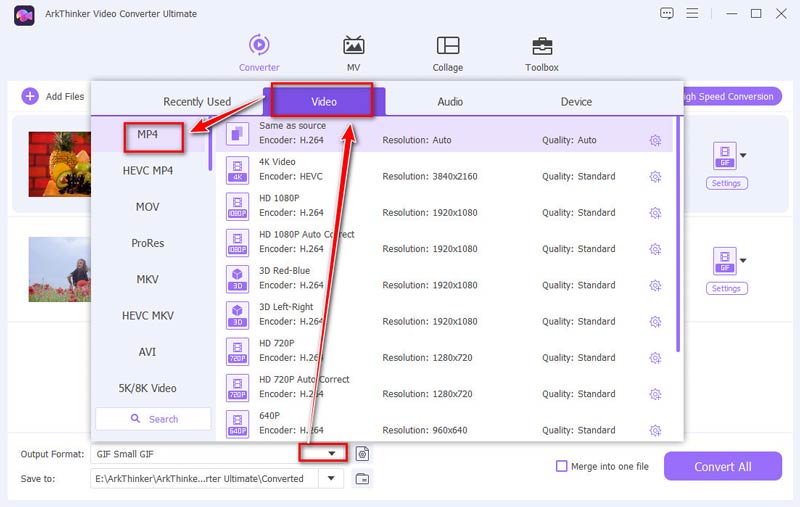
W razie potrzeby możesz także dostosować rozdzielczość i jakość wideo, klikając przycisk koła zębatego obok opcji MP4.
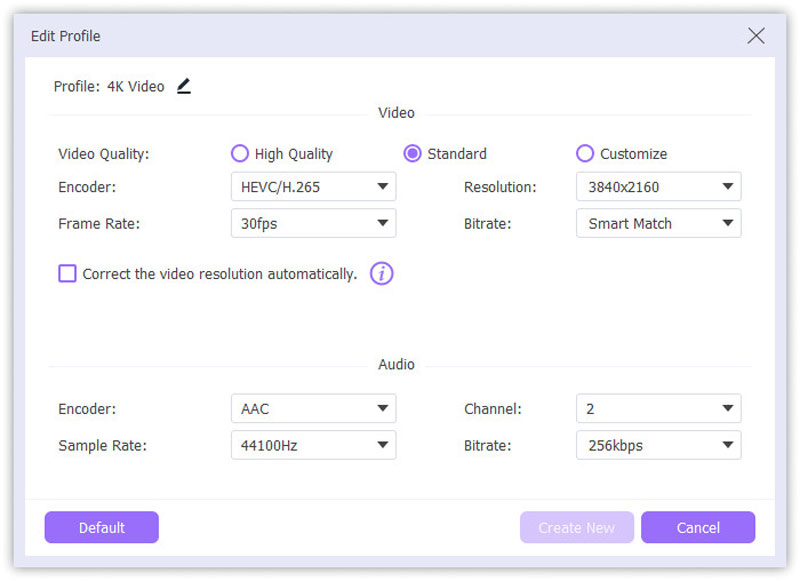
Kliknij Skonwertuj wszystko przycisk, aby rozpocząć zmianę plików AVI na MP4. W ciągu kilku chwil przekonwertowane pliki MP4 będą gotowe do użycia i zapisane na lokalnym dysku komputera!
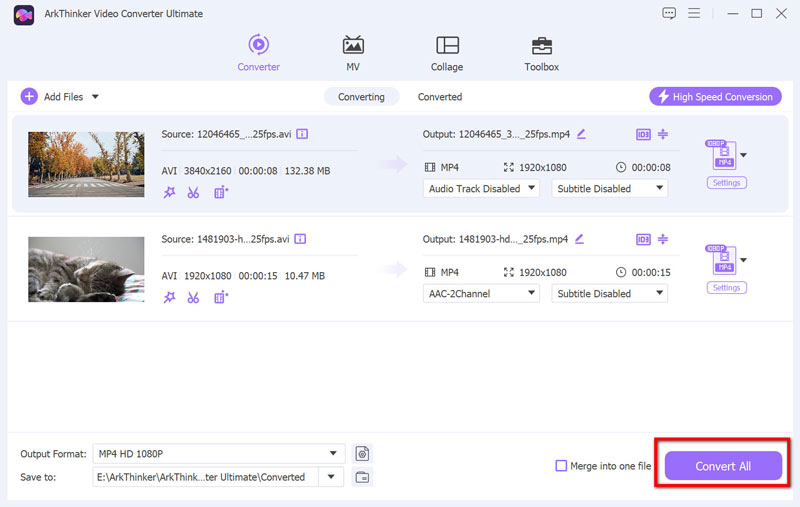
Notatka: Przed rozpoczęciem konwersji możesz skorzystać z funkcji scalania, aby połącz pliki AVI w jeden plik zaznaczając pole wyboru Połącz w jeden plik.
Werdykt:
Uważam, że ArkThinker Video Converter Ultimate jest jednym z najszybszych i najbardziej niezawodnych konwerterów dostępnych na rynku. Interfejs jest naprawdę łatwy w użyciu, a jakość wyjściowa jest niezmiennie doskonała. Koszt jest uczciwy, a dodatkowo oferują bezpłatną wersję próbną. Jeśli szukasz mocnego, uniwersalnego konwertera wideo, ten konwerter AVI na MP4 jest zdecydowanie najlepszym wyborem.
2. HandBrake: Konwertuj AVI do MP4 na Macu
Dla wszystkich użytkowników komputerów Mac, HandBrake to fantastyczne, darmowe narzędzie do konwersji AVI do MP4. Jest open-source i chociaż jest nieco bardziej zaawansowane niż niektóre inne narzędzia, nadal jest bardzo skuteczne.
Cechy:
• Całkowicie darmowy i open source.
• Obsługuje szeroką gamę formatów wideo.
• Umożliwia dostosowanie ustawień wyjściowych (szybkość transmisji, rozdzielczość itp.).
Kroki konwersji AVI do MP4 na komputerze Mac:
Przejdź na stronę HandBrake, pobierz wersję Mac i zainstaluj ją. To oprogramowanie jest również kompatybilne z wersją Windows. Jeśli masz komputer z systemem Windows, zainstaluj je bez problemu.
Otwórz HandBrake, a następnie kliknij Otwarte źródło przycisk, aby załadować plik AVI.
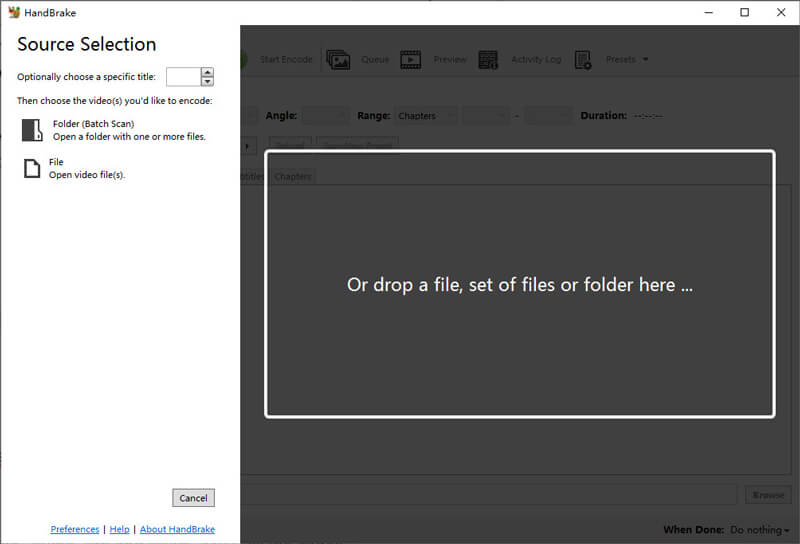
Pod Format rozwijana lista, wybierz MP4 jako format wyjściowy.
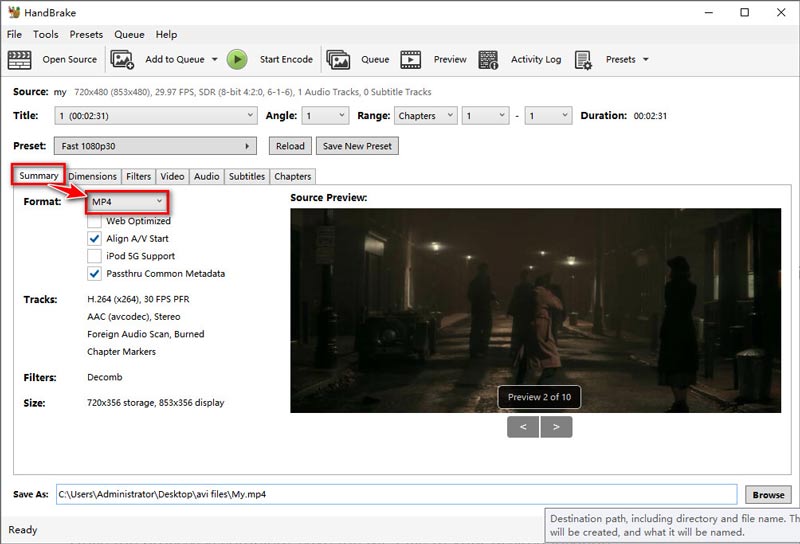
Jeśli chcesz zmienić ustawienia wideo, takie jak rozdzielczość, szybkość transmisji lub kodeki, możesz to zrobić tutaj.
Kliknij Początek przycisk, aby rozpocząć proces konwersji. HandBrake wyprowadzi plik MP4, który jest gotowy do użycia!
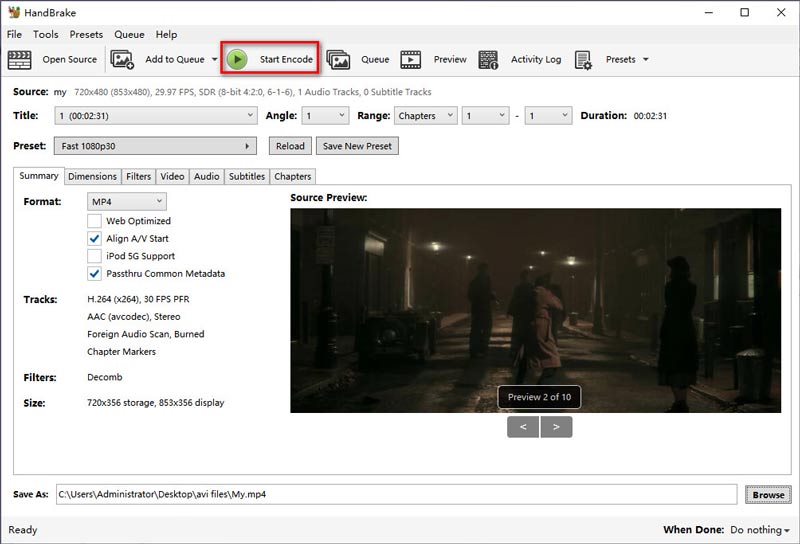
Werdykt:
Chociaż HandBrake może wymagać trochę przyzwyczajenia, jeśli jesteś początkującym, jest to doskonały wybór dla użytkowników, którzy chcą mieć pełną kontrolę nad ustawieniami konwersji. Ponadto ten konwerter formatu AVI do MP4 jest całkowicie darmowy, więc nie ma nic lepszego!
3. ArkThinker Online Video Converter: Konwertuj AVI do MP4 za darmo
Jeśli nie chcesz instalować żadnego oprogramowania lub potrzebujesz tylko szybkiej konwersji, skorzystaj z internetowego konwertera ArkThinker, Darmowy konwerter wideo ArkThinker online, jest świetną opcją. Jest prosta, szybka i całkowicie darmowa w użyciu.
Cechy:
• Nie ma potrzeby pobierania, przesyłania ani konwertowania czegokolwiek.
• Prosty interfejs, dzięki czemu jest idealny dla początkujących.
• Obsługuje formaty od AVI do MP4 i inne.
Kroki przesyłania plików AVI do MP4 online:
Otwórz przeglądarkę internetową i przejdź do Darmowy konwerter wideo ArkThinker online.
Nie musisz się rejestrować ani niczego pobierać. Po prostu kliknij Rozpocznij konwersję wideo , a następnie wybierz plik AVI, który chcesz przekonwertować ze swojego komputera.
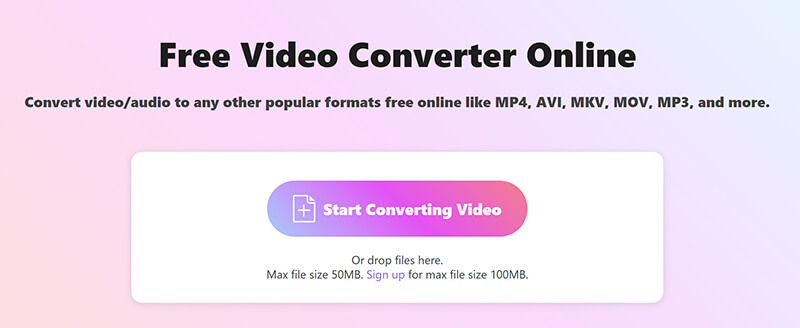
Po przesłaniu pliku AVI zauważysz różne opcje formatu. Wystarczy kliknąć kartę Wideo i wybrać MP4.
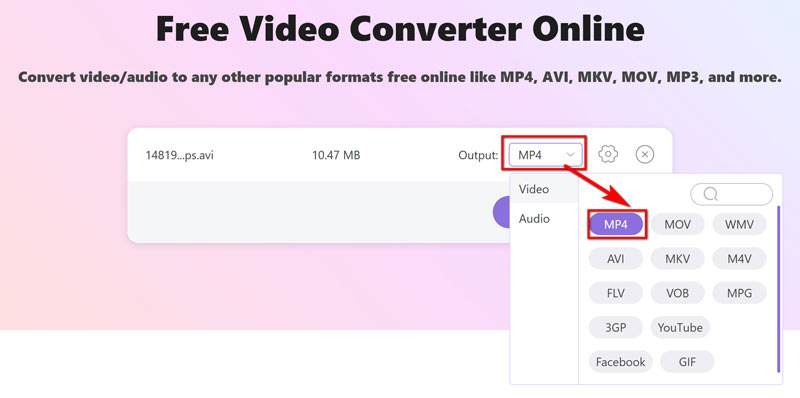
Możesz zmienić ustawienia wideo, klikając ikonę koła zębatego obok opcji MP4, jeśli chcesz. Pozwala to na modyfikację aspektów, takich jak kodek wideo, rozdzielczość, liczba klatek na sekundę itd.
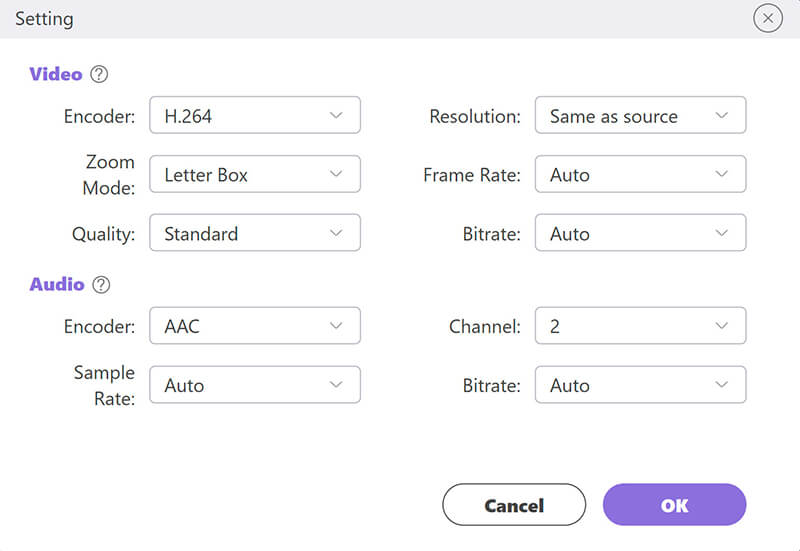
Po zakończeniu ustawień kliknij Konwertuj na MP4 aby rozpocząć konwersję i zapisać nowy plik MP4.
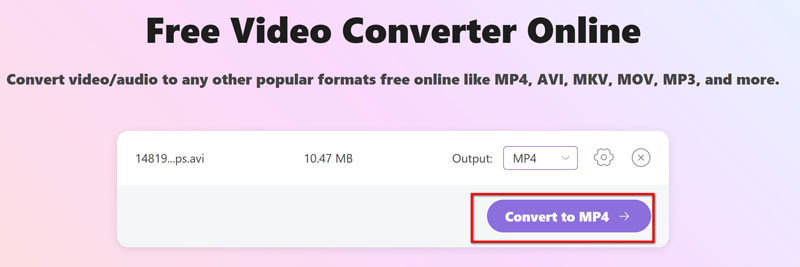
Werdykt:
Konwerter online jest super wygodny i szybki, zwłaszcza jeśli potrzebujesz szybko przekonwertować tylko jeden lub dwa pliki. Jednak może nie być idealny do dużych konwersji wsadowych, ponieważ możesz przesłać tylko jeden plik na raz.
Część 3. Często zadawane pytania dotyczące konwersji AVI do MP4
Czy mogę bezpłatnie przekonwertować plik AVI na MP4?
Tak! Zarówno ArkThinker, jak i HandBrake oferują bezpłatne opcje konwersji AVI do MP4. ArkThinker ma nawet bezpłatną wersję próbną swojego pełnego oprogramowania.
Czy konwersja AVI do MP4 powoduje utratę jakości?
Niekoniecznie. Większość konwerterów, takich jak ArkThinker Video Converter Ultimate, pozwala dostosować ustawienia, aby zapewnić zachowanie jakości oryginalnego wideo. Kompresja występuje, ale jest minimalna i często niezauważalna.
Jaki jest najszybszy sposób na konwersję AVI do MP4?
Najszybszą metodą jest zazwyczaj skorzystanie z niezawodnego narzędzia, takiego jak ArkThinker Video Converter Ultimate lub konwertera online, ponieważ są one zaprojektowane do szybkiej konwersji przy minimalnej konfiguracji.
Jak mogę przekonwertować AVI na MP4 na komputerze Mac?
Możesz użyć HandBrake lub narzędzia online ArkThinker. Obie opcje są idealne dla użytkowników komputerów Mac, którzy muszą przekonwertować pliki AVI na MP4.
Wniosek
Konwersja AVI do MP4 nie musi być skomplikowana! Niezależnie od tego, czy wybierzesz oprogramowanie desktopowe, takie jak ArkThinker lub HandBrake, czy narzędzie online, proces jest dość prosty. Uwielbiam ArkThinker Video Converter Ultimate za jego szybkość i prostotę, ale HandBrake to świetna darmowa opcja, jeśli szukasz większej kontroli. Jeśli się spieszysz i potrzebujesz szybkiej konwersji, narzędzie online ArkThinker jest właściwym wyborem.
Gotowy, aby zacząć? Pobierz ArkThinker Video Converter Ultimate już dziś i przekonwertuj pliki AVI na MP4 za pomocą kilku kliknięć. Udanej konwersji!
Co sądzisz o tym poście? Kliknij, aby ocenić ten wpis.
Doskonały
Ocena: 4.8 / 5 (na podstawie 368 głosów)
Znajdź więcej rozwiązań
4 sposoby na konwersję MP4 do WebM online. Komputer i telefon komórkowy Top 5 konwerterów WebM do MP4 w 2024 r. 4 sposoby na konwersję AVI do MP3 w celu wyodrębnienia dźwięku tła 2024 Najlepsze 3 sposoby na konwersję FLV do MP4 w celu płynnego odtwarzania 5 najlepszych konwerterów MOV do MP4 (darmowych i płatnych) 4 najlepsze sposoby konwersji MXF na MP4 w 2024 roku [krok po kroku]Artykuły względne
- Konwersja wideo
- Przewodnik krok po kroku, jak przekonwertować M2TS na MKV
- Top 5 konwerterów WebM do MP4 w 2024 r.
- Jak przekonwertować WAV na MP3 w 5 narzędziach bez ograniczeń
- 4 najlepsze konwertery do zmiany rozmiaru i proporcji wideo
- 4 sposoby na konwersję MP4 do WebM online. Komputer i telefon komórkowy
- Co to jest plik DAV i jak go odtwarzać
- Ostateczny przegląd XMedia Recode [obejmuje kroki]
- Najlepsze 5 sposobów, które pomogą Ci przekonwertować format QuickTime na MP4
- Jak zdobyć film MP4 i wyeksportować go z odtwarzacza VLC
- Recenzja konwertera wideo VideoSolo Ultimate [2024]


